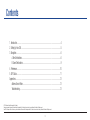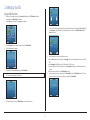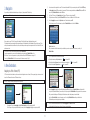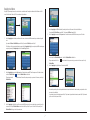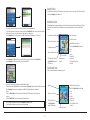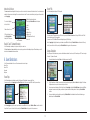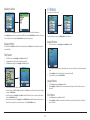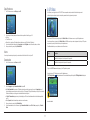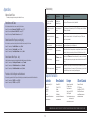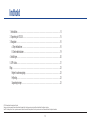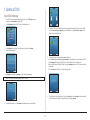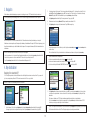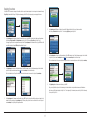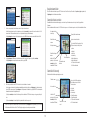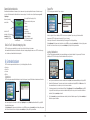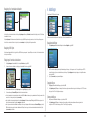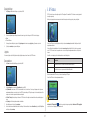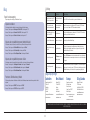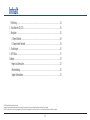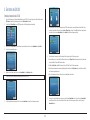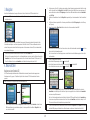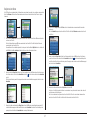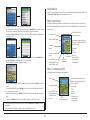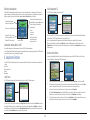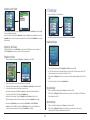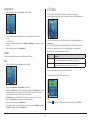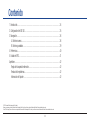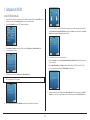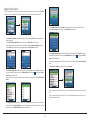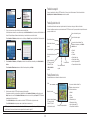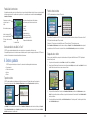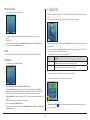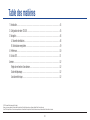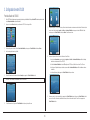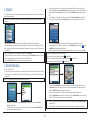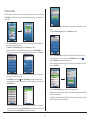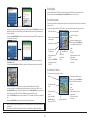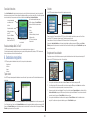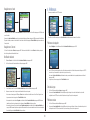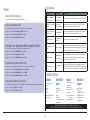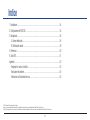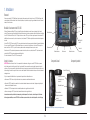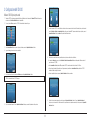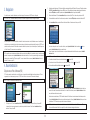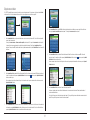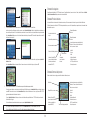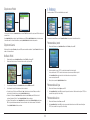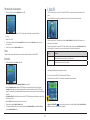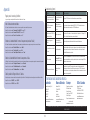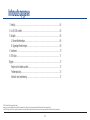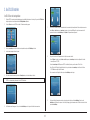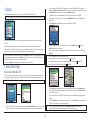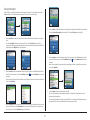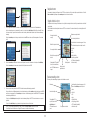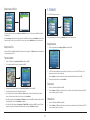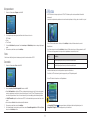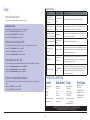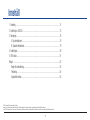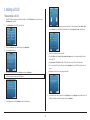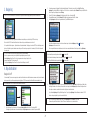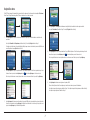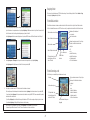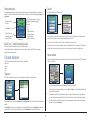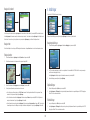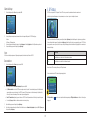Navman ICN320 Användarmanual
- Kategori
- Navigatörer
- Typ
- Användarmanual
Denna manual är också lämplig för

Europe / New Zealand
English 3
Dansk 13
Deutsch 23
Español 33
Français 43
Italiano 53
Nederlands 63
Svenska 73
iCN 320
User Manual
Sidan laddas...
Sidan laddas...
Sidan laddas...
Sidan laddas...
Sidan laddas...
Sidan laddas...
Sidan laddas...
Sidan laddas...
Sidan laddas...
Sidan laddas...
Sidan laddas...
Sidan laddas...
Sidan laddas...
Sidan laddas...
Sidan laddas...
Sidan laddas...
Sidan laddas...
Sidan laddas...
Sidan laddas...
Sidan laddas...
Sidan laddas...
Sidan laddas...
Sidan laddas...
Sidan laddas...
Sidan laddas...
Sidan laddas...
Sidan laddas...
Sidan laddas...
Sidan laddas...
Sidan laddas...
Sidan laddas...
Sidan laddas...
Sidan laddas...
Sidan laddas...
Sidan laddas...
Sidan laddas...
Sidan laddas...
Sidan laddas...
Sidan laddas...
Sidan laddas...
Sidan laddas...
Sidan laddas...
Sidan laddas...
Sidan laddas...
Sidan laddas...
Sidan laddas...
Sidan laddas...
Sidan laddas...
Sidan laddas...
Sidan laddas...
Sidan laddas...
Sidan laddas...
Sidan laddas...
Sidan laddas...
Sidan laddas...
Sidan laddas...
Sidan laddas...
Sidan laddas...
Sidan laddas...
Sidan laddas...
Sidan laddas...
Sidan laddas...
Sidan laddas...
Sidan laddas...
Sidan laddas...
Sidan laddas...
Sidan laddas...
Sidan laddas...
Sidan laddas...
Sidan laddas...
Sidan laddas...

73
Innehåll
1. Inledning .............................................................................................................................74
2. Inställning av iCN 320 ..........................................................................................................
75
3. Navigering ...........................................................................................................................
76
A. Nya destinationer ...........................................................................................................
76
B. Sparade destinationer ....................................................................................................
79
4. Inställningar .........................................................................................................................
80
5. GPS-status ..........................................................................................................................
81
Bilagor ....................................................................................................................................
82
Regler för adressökning ......................................................................................................
82
Felsökning .........................................................................................................................
82
Supportinformation .............................................................................................................
82
© 2005 Brunswick New Technologies Asia Pte Limited.
Navman är ett registrerat varumärke som tillhör Brunswick New Technologies Asia Pte Limited och används under licens av Navman New Zealand. Med ensamrätt.
Smart, Drive-Away och Back-on-Track är registrerade varumärken som tillhör Brunswick New Technologies Asia Pte Limited och används under licens av Navman New Zealand. Med ensamrätt.

74
1. Inledning
Välkommen
Tack för att du köpt Navman iCN 320. Avsikten med den här bruksanvisningen är att ge dig vägledning när du använder Navman iCN 320, både under
den första installationen och vid kontinuerlig användning. Läs igenom manualen noggrant innan du använder enheten första gången. Spara den här
manualen för framtida referens.
Så här fungerar iCN 320
Global Positioning System (GPS) är ett nätverk av satelliter som sänder korrekt information om tid och position över hela världen. GPS-mottagare tar emot
signaler från dessa satelliter och använder informationen för att bestämma en exakt position. Satelliterna kretsar runt jorden på ett avstånd av 20 200
km. En GPS-mottagare kan när som helst spåra signaler från upp till 12 satelliter, men det behövs bara tre för att ge en position eller “GPS-fix“ (latitud
och longitud) för fordonsnavigeringssystem.
GPS-antennen till iCN 320 tar emot GPS-signaler och använder dem för att beräkna din position på kartorna som är lagrade på minneskortet. För att du
ska kunna ta emot GPS-signaler måste du kontrollera att iCN är utomhus eller i ett fordon som befinner sig utomhus och att GPS-antennen har fri sikt
mot himlen. iCN 320 fungerar i alla väderlekstyper, utom i snöfall.
Första gången du slår på iCN 320 kan det ta några minuter innan den erhåller en GPS-fix. Detta kan också inträffa när du aktiverar iCN 320 efter att
batteriet har körts slut helt.
På sidan 81 finns mer information om GPS och iCN 320.
Säkerhetsmeddelande
VARNING: I ett fordon är du ensam ansvarig för att placera, säkra och använda iCN 320 på ett sätt som inte orsakar olycksfall, personskador eller
materiella skador. Den som använder denna produkt är ensam ansvarig för att följa säkra körrutiner. Du bär själv ansvaret för att noggrant läsa
anvisningarna för installation i fordonet och att produkten används i enlighet med gällande lagstiftning och bestämmelser i ditt land. Kontrollera i
fordonets bruksanvisning att monteringsplatsen är säker.
Du är ensam ansvarig för att alltid följa dessa säkerhetsanvisningar:
• Använd inte iCN 320 under körning och placera inte iCN 320 så att den skymmer förarens sikt
• Montera inte iCN 320 på ett sätt som distraherar föraren under körning eller som stör funktionen för krockkuddar och annan säkerhetsutrustning.
• Lämna inte iCN 320 inom synhåll när fordonet är utan tillsyn, särskilt inte i starkt solljus.
• Använd och hantera inte iCN 320 när den är varm. Låt den först kylas av utanför direkt solljus.
Underlåtelse att följa dessa instruktioner kan leda till allvarliga personskador, inklusive dödsfall, och materiella skador. Navman frånsäger
sig allt ansvar om iCN 320 används på ett sätt som kan förorsaka personskador, dödsfall och materiella skador, eller som strider mot
gällande lagstiftning.
Komponenter på sidan Baksidan
* Kan köpas separat - se tillbehörsbroschyren
Minneskortplats
Uttag för nätsladd
Batteribrytare
Utvikbar GPS-antenn
Inbyggd högtalare
Uttag för extern antenn
(extern antenn medföljer inte*)a
Volymknappar
Färgskärm
Väljarknapp VäljarknappTillbaka-knapp
Ned
OK-knapp
Strömbrytarknapp
Upp
Vänster
Höger
4-vägs styrknapp

75
2. Inställning av iCN 320
Första användningen av iCN 320
1. Placera iCN 320 i fordonet enligt anvisningarna i Vägledning för installation i bil. Se till att GPS-antennen är utdragen i vågrät riktning och att
batteriomkopplaren är i läge On (på).
2. Tryck på
strömbrytaren för att slå på iCN 320, Fönstret Språk visas.
3. Välj språk med
styrknappen och tryck på spara med hjälp av den högra väljarknappen.
4. Läs varningsmeddelandet som visas.
5. Om du godkänner varningsmeddelandet väljer du Acceptera
genom att trycka på väljarknappen.
6. Fönstret
Välkommen visas. Tryck på höger väljarknapp för att gå vidare till inställningarna.
7. Du kan ställa in iCN 320 så att den ger röstinstruktioner med manlig eller kvinnlig röst. Välj önskat alternativ med hjälp av
vänster och höger
knapp på styrknappen. Tryck sedan på OK. När du har valt alternativ trycker du på höger väljarknapp för att spara. Fönstret Visa öppnas.
8. I fönstret Visa kan du ställa in alternativ för tid och avstånd:
• För att ställa in tidszon använder du vänster och höger knappar på styrknappen och anger hur många timmars skillnad det är mellan din
tidszon och GMT (UCT).
• Använd styrknappen och OK-knappen för att ställa in iCN 320 så att den visar tiden enligt 12-timmars eller 24-timmarsformat.
• Om du har angivit språket till UK English eller US English kan du använda styrknappen för att ange om iCN 320 ska visa avstånd i miles eller
kilometer.
• När inställningarna är klara trycker du på höger väljarknapp för att fortsätta.
9. Du kan gå tillbaka till tidigare fönster genom att trycka på vänster väljarknapp. Tryck på höger väljarknapp för att öppna fönstret Resmål. Du har
alltid tillgång till inställningarna via fönstret Resmål genom att trycka på höger väljarknapp.
OBS! Om du inte godkänner varningen kommer iCN 320 att slås av.

76
3. Navigering
För din säkerhets skull bör du ange uppgifterna om destinationen innan du påbörjar resan. Använd aldrig iCN 320 under körning.
När du har ställt in iCN 320 visas fönstret Resmål med en lista över vilka typer av destinationer som du kan köra till.
De är uppdelade i två större kategorier - Nya destinationer och Sparade destinationer. Första gången du använder iCN 320 har du förstås inga sparade
favoriter, så då måste du ange den destination som du vill navigera till. Du kan antingen navigera till en “intressant plats” (IP) eller till ett visst område
eller en viss gata.
2. Du kan antingen navigera till närmaste IP eller välja bland alla tillgängliga IP. Om du söker efter en viss IP väljer du
Alla IP med hjälp av
styrknappen. Tryck sedan på OK. Om du vill söka efter en IP i närheten, t.ex. en bensinstation, väljer du Närmaste IP och trycker på OK. I det här
fönstret fungerar höger väljarknapp även som OK-knapp.
3. I fönstret Välj IP använder du styrknappen för att välja vilken typ av IP du söker. Tryck sedan på OK.
4. Tangentbordsfönstret
visas. Om du väljer Närmaste IP i det tidigare fönstret kommer avståndet till IP:n att visas.
5. Använd styrknappen för att flytta runt i tangentbordsfönstret. Tryck på OK för att välja tecken.
På så sätt kan du begränsa sökningen. Om du vill radera ett tecken trycker du på vänster väljarknapp eller väljer
. Håll ned vänster
väljarknapp om du vill radera en hel rad.
När du har angett de första tecknen i destinationen, eller när du kan se namnet på destinationen i fönstret, trycker du på höger
väljarknapp.
Obs! Tangentbordsfönstret kan visas på tre olika sätt:
• För att visa siffror/symboler på tangentbordet väljer du
. Tryck sedan på OK.
• För att visa det alternativa tangentbordet med specialtecken väljer du . Tryck sedan på OK.
• För att återgå till det alfabetiska tangentbordet väljer du . Tryck sedan på OK.
6. Med styrknappen markerar du önskat land. Tryck sedan på OK. Använd vänster och höger väljarknapp för att bläddra fram och tillbaka i listan
över möjliga destinationer. Om du befinner dig i början på listan kan du trycka på vänster väljarknapp så går du tillbaka till det tidigare fönstret.
När du väljer en destination, visas fönstret Destination där du tydligt kan se din valda destination.
Tryck på vänster
väljarknapp för att återgå till det tidigare fönstret. Tryck på höger väljarknapp för att bekräfta valet av destination. iCN 320
beräknar resvägen och vägleder dig under hela resan fram till målet.
Obs! Du kan spara den här destinationen som en favorit. Använd styrknappen för att välja Spara och tryck på OK.
Du kommer att guidas till fönstret Favoriter. På sidan 79 finns mer information om hur du sparar destinationer.
OBS! Du kan när som helst återgå till fönstret Resmål genom att trycka på knappen Hem.
Om du har programmerat en resväg, kan du gå tillbaka till navigeringsfönstren genom att trycka på
vänster väljarknapp i fönstret Resmål. Om du inte har programmerat en resväg och trycker på den här
knappen så visas fönstret GPS-status (se sidan 81).
Tryck på höger
väljarknapp i fönstret Resmål för att öppna fönstret Inställningar (se sidan 80).
Låt inte iCN 320 sitta på vindrutan när den inte används under långa perioder eftersom långvarig exponering för värme kan skada enheten.
A. Nya destinationer
Navigera till en IP
En intressant plats (IP) kan vara en namngiven plats, en sevärdhet, ett landmärke eller en allmän företeelse som visas som en ikon på kartan. Intressanta
platser grupperas efter typer, till exempel parkeringshus och flygplatser. iCN 320 levereras med ett antal förinställda intressanta platser på kartan.
1. Om du vill navigera till en IP använder du
för att markera intressanta platser i fönstret Resmål. Tryck sedan på OK.
Första gången du gör detta kanske du blir ombedd att välja land. Med
styrknappen markerar du önskat land. Tryck sedan på OK.
OBS! Intressanta platser i iCN 320 varierar beroende på vilken karta du använder.

77
Navigera till en adress
Med iCN 320 kan du navigera till ett visst område, till en gatas mitt, eller till en vägkorsning. Om du vill navigera till en adress väljer du Sök adress i
fönstret Resmål . I Regler för adressökning på sidan 12 finns mer information om hur man söker efter adresser.
1. Använd styrknappen för att välja om du vill söka efter ett område eller en gata och tryck på OK. I vissa länder kan du också söka efter
postnummer.
Om du väljer Sök område eller Sök postnummer, fortsätter du till steg 2. Om du väljer Sök gata fortsätter du till steg 5.
Första gången du gör detta kanske du blir ombedd att välja land. Med styrknappen markerar du önskat land och trycker sedan på OK. Du kan när
som helst byta land med knappen Byt land i fönstret Du kör till.
2. Använd styrknappen för att flytta runt i tangentbordsfönstret. Tryck på OK för att välja tecken. På så sätt kan du begränsa sökningen. Om du
vill radera ett tecken trycker du på vänster väljarknapp eller väljer
. Håll ned vänster väljarknapp om du vill radera en hel rad.
När du har angett de första tecknen i namnet på platsen du söker, eller när du kan se namnet i fönstret, trycker du på
höger väljarknapp.
3. Använd styrknappen för att markera namnet på området och tryck sedan på OK. Om du inte kan se området eller postnumret du söker efter i
fönstret, kan du använda vänster och höger väljarknapp för att bläddra fram och tillbaka i listan. Om du befinner dig i början på listan kan du
trycka på vänster väljarknapp så går du tillbaka till det tidigare fönstret.
4. Använd styrknappen och OK-knappen för att bestämma om du ska gå till mitten på ett område eller söka efter en gata inom området.
Om du väljer
Till områdets mitt, fortsätter du till steg 7. Om du väljer Sök gata, fortsätter du till steg 5.
5.
Använd styrknappen för att flytta runt i tangentbordsfönstret. Tryck på OK för att välja tecken. På så sätt kan du begränsa sökningen. Om du vill
radera ett tecken trycker du på vänster väljarknapp eller
väljer
. Håll ned vänster väljarknapp om du vill radera en hel rad.
När du har angett de första tecknen i namnet på platsen du söker, eller när du kan se namnet i fönstret, trycker du på höger väljarknapp.
6. Använd styrknappen för att markera namnet på gatan och tryck sedan på OK.
Välj om du vill
köra till gatans mitt eller till en viss vägkorsning. I vissa länder kan du även ange husnumret för destinationen.
Om du väljer att navigera till en viss vägkorsning, fortsätter du till steg 7. Om du väljer att navigera till ett visst gatunummer, fortsätter du till steg 8.
Om du väljer att navigera till gatans mitt, fortsätter du till steg 9.

78
7. Om det finns många vägkorsningar på gatan du vill navigera till, visas tangentbordsfönstret igen.
Ange de första tecknen i den tvärgata du söker och tryck på höger väljarknapp. En listfönster som liknar det i steg 6 visas. Du kommer direkt till
det här fönstret om det bara finns ett begränsat antal vägkorsningar på gatan du vill köra till.
Använd styrknappen för att markera namnet på tvärgatan och tryck sedan på OK. Du kommer då till fönstret Destination. Fortsätt till steg 9.
8. Använd styrknappen och OK-knappen för att ange vilket husnummer du vill navigera till, och tryck på höger väljarknapp.
Använd
styrknappen för att välja det nummer du vill köra till i listan och tryck sedan på OK.
9. När du väljer en destination kommer iCN 320 att visa en karta där destinationen är markerad.
När du ska välja en specifik destinationspunkt i
destinationsfönstret använder du styrknappen för att markera kartan och trycker sedan på OK.
En markör visas. Använd styrknappen för att peka med markören på destinationen och tryck på OK. iCN 320 kommer automatiskt att uppdatera
destinationen till den aktuella punkten.
Tryck på höger
väljarknapp för att bekräfta att du vill navigera till destinationen. iCN 320 beräknar resvägen och vägleder dig under hela resan.
Tryck på vänster väljarknapp för att återgå till tidigare fönster utan att beräkna resväg.
Navigeringsfönster
När du har angett en destination kommer iCN 320 att beräkna resvägen. Du kan visa färdvägen på flera sätt. Använd vänster och höger
riktningsknapp på styrknappen för att byta fönster.
Fönstret Nästa instruktion
Fönstret Nästa instruktion visar information om nästa instruktion, vilket håll du ska köra åt och hur långt det är kvar till nästa instruktion.
Det här är ett standardfönster som visas när iCN 320 beräknar en resväg. En resväg måste ha beräknats för att det här fönstret ska visas.
Fönstret Summering av rutt
Det här fönstret ger en sammanfattning av informationen om din resväg.
Obs!Du kan spara den här destinationen som en favorit. Använd styrknappen för att välja Spara och tryck sedan på OK.
Du kommer att guidas till fönstret Favoriter. På sidan 79 finns mer information om hur du sparar destinationer.
Procentuell andel av färdvägen som
tillryggalagts
GPS-styrkeindikator (tryck
på vänster väljarknapp för att
visa fönstret GPS-status)
Karta över hela resvägen
Destination
Ytterligare information kan visas här. Tryck på höger
väljarknapp för att bläddra bland alternativen:
• Hastighet
• Tid
• Kurs
• Avstånd till nästa sväng
• Avstånd till destinationen
• Förväntad ankomsttid
• Tid för att nå destinationen
Nästa instruktion som du ska följa.
Nästa instruktion
Avstånd till följande instruktion
GPS-styrkeindikator (tryck på
vänster väljarknapp för att visa
fönstret GPS-status)
Avstånd till nästa instruktion.
Fortsätt till nästa
instruktion
Karta för nästa instruktion
Din nuvarande plats
Ytterligare information kan visas här. Tryck på höger
väljarknapp för att bläddra bland alternativen:
• Hastighet
• Tid
• Kurs
• Avstånd till nästa sväng
• Avstånd till destinationen
• Förväntad ankomsttid
• Tid för att nå destinationen
Nam
Namnet på nästa
platse of
your next location

79
Tidigare IP
iCN 320 lagrar automatiskt de typer av IP som du besöker.
Om du har registrerat en IP som en destination i iCN 320, kommer den IP-typen att finnas med i listan nästa gång du öppnar fönstret Intressanta
platser. iCN 320 kommer att lagra de tre senaste typerna av intressanta platser som du har besökt.
Om du väljer en tidigare IP, visas fönstret Välj IP med en lista över IP av den aktuella typen som finns i närheten.
Använd styrknappen för att markera namnet på destinationen och tryck sedan på OK. Använd vänster och höger väljarknapp för att bläddra fram
och tillbaka i listan. Om du befinner dig i början på listan kan du trycka på vänster väljarknapp så går du tillbaka till det tidigare fönstret.
Spara en destination
Varje gång du öppnar fönstret Destination kan du spara destinationen som en favorit. Du kan lagra upp till 50 favoriter på iCN 320. Det finns två typer
av favoriter - Hem och Favoriter.
1. Om du vill spara en destination som en favorit, väljer du Spara i fönstret Destination och trycker på OK.
2. Fönstret
Ny favorit visas. Du kan byta namn på favoriten genom att trycka OK när fältet Namn är markerat. Då visas tangentbordsfönstret där
du kan ange ett nytt namn på favoriten.
3. Du kan välja att spara favoriten som Hem. Då använder du styrknappen
för att markera knappen Spara som hem och trycker på OK. Om du
redan har en favorit lagrad som Hem, blir du tillfrågad om du vill ersätta den befintliga favoriten. Tryck på höger väljarknapp för att bekräfta.
4. Om du vill spara destinationen som en vanlig favorit trycker du på höger väljarknap
p. Destinationen sparas. Om du vill avsluta utan att spara
destinationen trycker du på vänster väljarknapp.
Fönstret Instruktionslista
Fönstret Instruktionslista visar alla svängar längs din resväg samt svängarnas riktning, gatunamn och avståndet till svängarna. En resväg måste ha
beräknats för att det här fönstret ska visas. Fönstret visar tre svängar i taget. Du kan bläddra igenom resvägen med hjälp av upp- och ned-knapparna
på styrknappen.
Ytterligare information kan visas här. Tryck på höger
väljarknapp för att bläddra bland alternativen:
• Hastighet
• Tid
• Kurs
• Avstånd till nästa sväng
• Avstånd till destinationen
• Förväntad ankomsttid
• Tid för att nå destinationen
Avstånd till nästa sväng
Din nuvarande plats
GPS-styrkeindikator (tryck
på vänster väljarknapp för att
visa fönstret GPS-status)
Nästa sväng är markerad
överst i listan
Back-On-Track
™
- Automatisk omberäkning av resväg
iCN 320 beräknar automatiskt om resvägen om du svänger fel eller missar en avtagsväg.
Om fönstren Nästa instruktion eller Instruktionslista är öppna kommer ett stort frågetecken att visas medan iCN 320 beräknar om resvägen.
Instruktionerna i fönstret Instruktionslista töms.
B. Sparade destinationer
iCN 320 kan spara destinationer för framtida användning. Du kan nå dem på flera olika sätt:
• Tidigare resor
• Tidigare IP
• Favoriter
• Hem
Tidigare resor
iCN 320 sparar automatiskt de destinationer du kör till. Den lagrar dina senaste 30 destinationer i minnet som Tidigare resor.
Om du vill komma åt en tidigare resa använder du styrknappen för att markera Tidigare resor i fönstret Resmål. Tryck sedan på OK. Fönstret Tidigare
resor visas.
Använd styrknappen för att markera namnet på destinationen och tryck sedan på OK. Använd vänster och höger väljarknapp för att bläddra fram
och tillbaka i listan. Om du befinner dig i början på listan kan du trycka på vänster väljarknapp så går du tillbaka till det tidigare fönstret.

80
Navigera till en favorit
Om du vill navigera till en favorit använder du styrknappen för att markera Favoriter i fönstret Resmål. Tryck sedan på OK. Då visas fönstret Favoriter.
Använd styrknappen för att markera namnet på destinationen och tryck sedan på . Använd vänster och höger väljarknapp
för att bläddra fram och
tillbaka i listan. Om du befinner dig i början på listan kan du trycka på vänster väljarknapp så går du tillbaka till det tidigare fönstret.
Navigera Hem
I fönstret Resmål väljer du Hem och trycker på OK. Resvägen beräknas och visas. Knappen Hem aktiveras bara när en favorit har sparats som Hem.
Redigera favoriter
1. I fönstret Resmål använder du styrknappen för att välja Favoriter och trycker sedan på OK.
2. I fönstret Favoriter markerar du den favorit som du vill redigera och trycker på OK.
3. Fönstret Destination visas. Med styrknappen markerar du Redigera. Tryck sedan på OK.
4. Du kan byta namn på favoriten, spara den som Hem eller radera den.
• Om du vill byta namn på favoriten trycker du på
OK när Namn är markerat. Använd tangentbordsfönstret för att redigera namnet. Spara
namnet när du är klar genom att trycka på höger
väljarknapp.
• Om du vill radera favoriten använder du styrknappen för att markera knappen Radera och trycker sedan på OK. Du blir tillfrågad om du
verkligen vill radera favoriten. Tryck på höger väljarknapp för att bekräfta.
• Om du vill spara favoriten som Hem använder du
styrknappen för att markera knappen Spara som Hem och trycker på OK. Om du redan har
en favorit lagrad som Hem, blir du tillfrågad om du verkligen vill ersätta den befintliga favoriten. Tryck på höger väljarknapp för att bekräfta.
4. Inställningar
Du kan ställa in iCN 320 så att den passar dina behov.
Du öppnar fönstret Inställningar genom att trycka på höger väljarknapp när du befinner dig i fönstret Resmål.
Navigeringsinställningar
1. I fönstret Inställningar använder du styrknappen för att aktivera Navigering och trycker sedan på OK.
2. iCN 320 kan undvika vissa vägtyper eller färjor när en resväg beräknas. Du kan också ställa in iCN 320 så att du får en varning om resvägen
innehåller den aktuella vägtypen eller färjor.
Använd styrknappen för att välja de vägar du vill undvika eller varnas om och tryck sedan på OK.
3. Spara inställningarna genom att trycka på höger väljarknapp.
Språkinställningar
1. I fönstret Inställningar väljer du Språk och trycker sedan på OK.
2. Använd
styrknappen och OK-knappen för att ange önskat språk på samma sätt som när du angav inställningarna för iCN 320 första gången.
På sidan 75 finns mer information om detta.
Röstinställningar
1. I menyn Inställningar väljer du Röst och trycker sedan på OK.
2. Använd styrknappen och OK-knappen för att välja en kvinnlig eller manlig röst på samma sätt som när du angav inställningarna för iCN 320
första gången. På sidan 75 finns mer information om detta.

81
Skärminställningar
1. I fönstret Inställningar väljer du Visa och trycker sedan på OK.
2. Du kan byta följande visningsfunktioner på samma sätt som när du angav inställningarna för iCN 320 första gången
• Tidszon
• 12 timmars-/24-timmarsklocka
3. Du kan också justera inställningarna för ljusstyrka. Använd styrknappen för att välja Ljusstyrka och för att flytta markören upp eller ned.
4. Du sparar inställningarna genom att trycka på höger väljarknapp.
Volym
Du kan när som helst justera volymen med hjälp av volymknapparna på den vänstra sidan på fronten av iCN 320.
5. GPS-status
iCN 320 tar emot signaler från GPS-systemet. Fönstret GPS-status ger en visuell representation av informationen som tas emot.
Latitud och longitud visas tillsammans med en kompass som pekar norrut, kursen i grader och hastigheten på marken.
Du kan när som helst kontrollera GPS-statusen genom att trycka på vänster väljarknapp i fönstret Inställningar eller i något av navigeringsfönstren.
Du kan också öppna fönstret genom att trycka på vänster väljarknapp i fönstret Resmål när du inte har programmerat någon resa i iCN 320, Om du
har programmerat en resa och trycker på den här knappen, återgår du till navigeringsfönstren.Satelliter som är tillgängliga från din nuvarande plats
visas som i olika färger:
Globen i fönstret GPS-status visas i grått om ingen GPS-signal tas emot.
Du kan snabbt kontrollera din GPS-status i samtliga navigeringsfönster.
GPS-styrkeindikatorn visar mellan en och tre staplar för att indikera signalens styrka. GPS-styrkeindikatorn visar rött när det inte finns någon
tillgänglig fix.
Demonstrationer
1. I fönstret Inställningar väljer du Demo och trycker sedan på OK.
2. Med styrknappen markerar du
Demonstration påkopplad. Tryck sedan på OK.
• Välj Ruttdemonstration om du vill att iCN 320 ska visa resvägen innan du börjar köra. Du kan använda styrknappen för att bläddra mellan
navigeringsfönstren som om du körde vägen. Om iCN 320 tar emot en GPS-signal, kommer den att beräkna resvägen från platsen där du
befinner dig. Annars beräknas resvägen från den senast registrerade utgångspunkten.
• Smart Demonstration vägleder dig genom funktionerna i iCN 320. Du kan följa demonstrationen för att lära dig hur produkten fungerar.
• Om du väljer Upprepa, fortsätter den valda demonstrationen i en kontinuerlig slinga.
3. Spara inställningarna genom att trycka på höger
väljarknapp.
4. Om du vill avbryta demonstrationen går du tillbaka till det här fönstret, markerar Demonstration påkopplad och trycker på OK. Välj Spara genom
att trycka på höger väljarknapp.
Färg Beskrivning
Gul En satellit spåras, men används inte för att bestämma din position
Grön En satellit spåras och används för att bestämma din position

82
Regler för adressökning
Följande regler gäller när du söker efter en destination i Europa:
Gatunamn med datum
Om ett gatunamn innehåller ett datum eller siffror söker du först efter nummer:
Exempel 1: Om du söker efter ”Faubourg du 13 Juillet 1920”, söker du på ”13”.
Exempel 2: Om du söker efter ”Avenue du 14 Avril 1914”, söker du på ”14”.
Exempel 3: Om du söker efter ”Rue de la 1 ere Armée”, söker du på ”1”.
Gatunamn efter personer (utom Italien)
Om ett gatunamn är ett personnamn (innehåller minst ett för- och efternamn) söker du efter förnamnet:
Exempel 1: Om du söker efter ”Rue Albert Mathieu”, söker du på ”Albert”.
Exempel 2: Om du söker efter ”Fred Archer Way”, söker du på ”Fred”.
Exempel 3: Om du söker efter ”Franz Grillparzer-Strasse”, söker du på ”Franz”.
Gator uppkallade efter personer - Italien
I Italien ska du söka efter efternamnet om ett gatunamn består av ett personnamn (innehåller minst för- och efternamn):
Exempel 1: Om du söker efter ”Via de Angelo de Thomasis”, söker du på ”Thomasis”.
Exempel 2: Om du söker efter ”Via Placido Giovanella”, söker du på ”Giovanella”.
Exempel 3: Om du söker efter ”Via della Giacomo Marca”, söker du på ”Marca”.
Postnummer i Holland och Storbritannien
När du reser i Holland eller i Storbritannien ska postnumret skrivas i med mellanrum, men utan de två sista bokstäverna.
Exempel 1: Om du söker efter ”RH6 9ST”, söker du på ”RH6 9”.
Exempel 2: Om du söker efter ”3514 BN”, söker du på ”3514”.
Bilagor
Felsökning
Supportinformation
NAVMAN FRÅNSÄGER SIG ALLT ANSVAR OM PRODUKTEN ANVÄNDS PÅ ETT SÄTT SOM KAN FÖRORSAKA OLYCKOR, SKADOR ELLER STRIDER MOT
GÄLLANDE LAGSTIFTNING.
Problem Möjlig orsak Rekommenderad lösning
Jag kan inte stänga av iCN 320
när den går på batteri
Batteriet har inte laddats
upp tillräckligt
Anslut iCN 320 till en strömkälla och försök sedan att aktivera den.
iCN 320 identifierar inte
minneskortet
Fel minneskort sitter i
Sätt i minneskortet som medföljde iCN 320. iCN 320 fungerar bara när ett Navman iCN
320-minneskort är installerat.
Skärmen aktiveras inte när jag
slår på iCN 320
Låg batterinivå
Kontrollera att systemåterställningsknappen är i läge "On" (på). Anslut iCN 320 till en
strömkälla och försök sedan att aktivera den.
Det är svårt att se vad som stå
på skärmen
Ljusstyrkan är för låg Justera ljusstyrkan i fönstret Visa.
Jag kan inte hitta gatan jag
söker
Förkortningar
Följ reglerna för adressökning här mittemot när du anger adresser. Skriv bara in de första
bokstäverna i gatunamnet och använd sedan fönstret Välj gata för att söka efter gatan.
GPS-systemet fungerar inte
GPS-antennen tar inte
emot någon signal
Kontrollera att GPS-antennen sitter i vågrät position. Om du har en bil med
värmereflekterande eller uppvärmd vindruta kanske du behöver en extern antenn för att
ta emot GPS-signaler.
GPS-systemet fungerar inte Bilens position
GPS-signalen kan ha störts av fysiska hinder, t.ex. om den är omgiven av höga
byggnader eller om det snöar. iCN 320 fortsätter att försöka få en fix och meddelar dig
när den tar emot giltiga signaler igen.
Australien:
Navman Australia Pty. Ltd
PO Box 479
Gladesville
NSW 2111
Australie
pcnsupport.aus@navman.com
www.navman.com
Nya Zeeland:
Navman NZ Ltd
PO Box. 68-155
Newton
Auckland
Nouvelle-Zélande
pcnsupport.nz@navman.com
www.navman.com
Europa:
Navman Europe Limited
4G Gatwick House
Peeks Brook Lane
Horley, Surrey RH6 9ST
Royaume-Uni
Soutien : www.navman-europe.
com/support.php
www.navman-europe.com
USA och Kanada:
Navman USA Limited
27142 Burbank
Foothill Ranch, CA 92610,
États-Unis
support@navmanusa.com
www.navmanusa.com
Sidan laddas...
Sidan laddas...
-
 1
1
-
 2
2
-
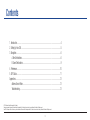 3
3
-
 4
4
-
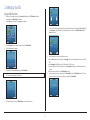 5
5
-
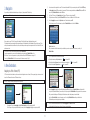 6
6
-
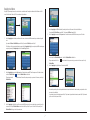 7
7
-
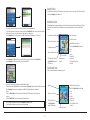 8
8
-
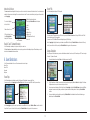 9
9
-
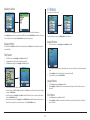 10
10
-
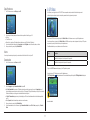 11
11
-
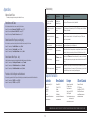 12
12
-
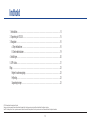 13
13
-
 14
14
-
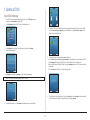 15
15
-
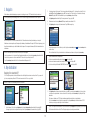 16
16
-
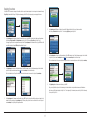 17
17
-
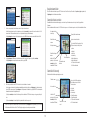 18
18
-
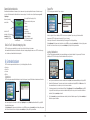 19
19
-
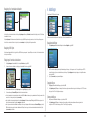 20
20
-
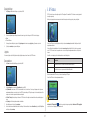 21
21
-
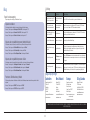 22
22
-
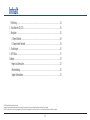 23
23
-
 24
24
-
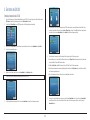 25
25
-
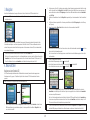 26
26
-
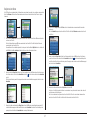 27
27
-
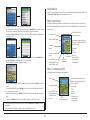 28
28
-
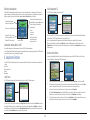 29
29
-
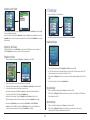 30
30
-
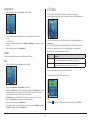 31
31
-
 32
32
-
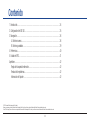 33
33
-
 34
34
-
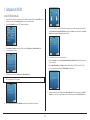 35
35
-
 36
36
-
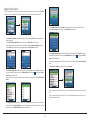 37
37
-
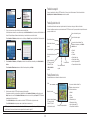 38
38
-
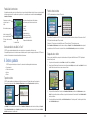 39
39
-
 40
40
-
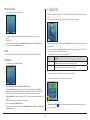 41
41
-
 42
42
-
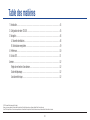 43
43
-
 44
44
-
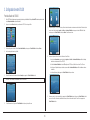 45
45
-
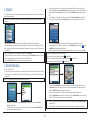 46
46
-
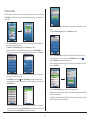 47
47
-
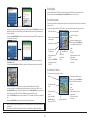 48
48
-
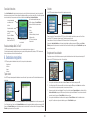 49
49
-
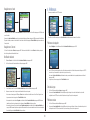 50
50
-
 51
51
-
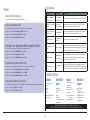 52
52
-
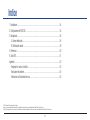 53
53
-
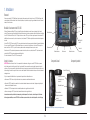 54
54
-
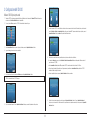 55
55
-
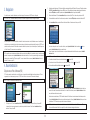 56
56
-
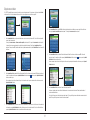 57
57
-
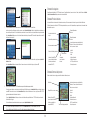 58
58
-
 59
59
-
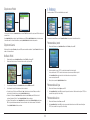 60
60
-
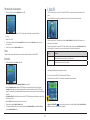 61
61
-
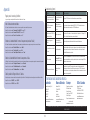 62
62
-
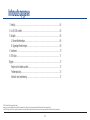 63
63
-
 64
64
-
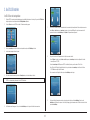 65
65
-
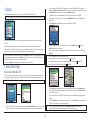 66
66
-
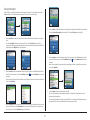 67
67
-
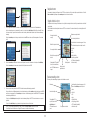 68
68
-
 69
69
-
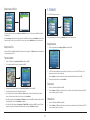 70
70
-
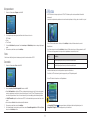 71
71
-
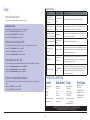 72
72
-
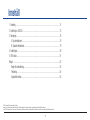 73
73
-
 74
74
-
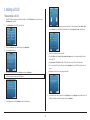 75
75
-
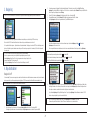 76
76
-
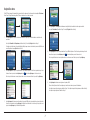 77
77
-
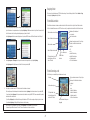 78
78
-
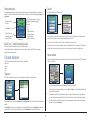 79
79
-
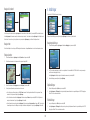 80
80
-
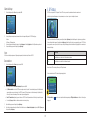 81
81
-
 82
82
-
 83
83
-
 84
84
Navman ICN320 Användarmanual
- Kategori
- Navigatörer
- Typ
- Användarmanual
- Denna manual är också lämplig för
på andra språk
- italiano: Navman ICN320 Manuale utente
- español: Navman ICN320 Manual de usuario
- Deutsch: Navman ICN320 Benutzerhandbuch
- français: Navman ICN320 Manuel utilisateur
- English: Navman ICN320 User manual
- dansk: Navman ICN320 Brugermanual
- Nederlands: Navman ICN320 Handleiding
Relaterade papper
Andra dokument
-
Brodit 215164 Datablad
-
Garmin Map Pilot for Mercedes_Benz Bruksanvisning
-
Garmin Map Pilot for Mercedes-Benz Användarmanual
-
Silvercrest PNA-M4310T User Manual And Service Information
-
Sony Série NVX P1 Användarmanual
-
Sony NVX-P1 Bruksanvisningar
-
Garmin Map Pilot for Mercedes-Benz Bruksanvisning
-
Sony HDR-XR500VE Bruksanvisning